
Innehållsförteckning:
- Steg 1: Säkra servon i basen
- Steg 2: Fäst hjul
- Steg 3:
- Steg 4: Montera Gripper
- Steg 5: Fäst griparen på skalet
- Steg 6: Förbered Bluetooth -modul
- Steg 7: Förbered ultraljudssensorn
- Steg 8: Sätt in ultraljudssensorn i huvudet
- Steg 9:
- Steg 10: Sätt in elektronik
- Steg 11: Sätt i batteriet
- Steg 12: Förslut allt
- Steg 13: Andra saker
- Författare John Day [email protected].
- Public 2024-01-30 12:45.
- Senast ändrad 2025-01-23 15:11.



LittleBots skapades för att vara en enkel introduktion till robotik. Den visar alla nödvändiga komponenter i robotik, avkänning, beslutsfattande och artikulation allt i ett snyggt, enkelt att montera paket.
LittleBot är helt 3D-tryckt, vilket gör att den kan monteras med endast 3 skruvar (7 om du är överivrig). Det kontrolleras också av och Arduino Nano, för att dra nytta av det globala samhället runt det. LittleBot har normalt flera lägen, inklusive vandring, fjärrkontroll (med Android-app), linjeföljning och väggföljning. Kod för alla dessa är tillgängliga på nedladdningssidan på LittleBots webbplats. Alla 3D -utskriftsfiler för LittleBot är tillgängliga på Thingiverse och kompatibla delar kan köpas från LittleBots webbplats. Arduino -koden finns på LittleBots nedladdningssida.
LittleBots. STL 3D -utskriftsfiler
- 2x kontinuerlig rotationsservos
- 1x Meped/LittleBot PCB
- 1x Arduino Nano
- 1x HC-06 Bluetooth-modul
- 1x ultraljudssensor
- 1x 6v 4 AA batterihållare
För Gripper -tillägget
- MG90S Servo
- LittleBots Gripper -filer
LittleBot Android App
Alla dessa tillbehör kan köpas på LittleBots webbplats
Steg 1: Säkra servon i basen


- Sätt in de två kontinuerliga rotationsservona i basen så att deras ledningar matar ut baksidan.
- Säkra med en enda servoskruv på ankarets sida av servon. (du kan använda 2 skruvar, men de är inte nödvändiga)
Obs: För att få igång tråden genom det bakre hålet kan du använda en nåltång istället för fingrar
Steg 2: Fäst hjul




- Sätt in servohornet i spåret på varje hjul. (Se till att den sitter bra)
- Tryck på hjulet på servoarmaturen
- Fäst hjulet med hornskruven
Steg 3:
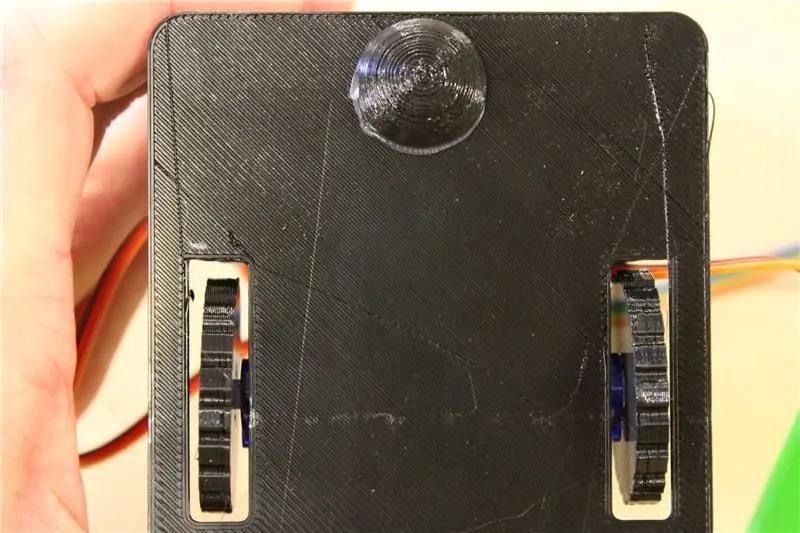


Hot-lim svivelbiten till mitten-baksidan av basen.
Obs: LittleBots förmåga att röra sig över olika ytor är baserad på denna vridning. Ju högre den är och därmed ju längre fram han lutar sig, desto större vikt läggs på drivhjulen. Men han kan bara luta sig så långt framåt innan han kan falla framåt när någon kastar honom i back snabbt.
Om, efter montering. din LittleBot verkar inte få särskilt bra dragkraft. Applicera ett tjockare lager varmt lim under det för att luta honom något framåt.
(FYI: Andra sätt att förbättra rörelsen är smörjbanor på hjulen och ökad kraft till hjulen i arduino -programvaran)
Steg 4: Montera Gripper



Littlebot -griparen kan monteras genom att följa dessa instruktioner. Fotona ovan är för referens.
Steg 5: Fäst griparen på skalet



- Fäst den färdiga griparen på skalet på Littlebot genom att skjuta den över fästknopparna.
- Mata servotråden genom sidofacket.
Steg 6: Förbered Bluetooth -modul




För att passa in i Littlebot måste Bluetooth -modulen ligga nästan platt mot kretskortet. Använd en nåltång för att böja ledningarna. Var försiktig så att du inte bryter av dem.
Obs! Se till att du laddar upp Arduino Sketch till Arduino innan du ansluter Bluetooth -modulen. Bluetooth och USB stör varandra. Om bluetooth är inkopplad när USB är ansluten kommer skissen inte att laddas upp.
Steg 7: Förbered ultraljudssensorn



Använd 4 manliga till kvinnliga bygelkablar för att ansluta ultraljudssensorn till Meped Board. Se till att trådarna ansluts till samma märkta platser på sensorn och och kortet
Steg 8: Sätt in ultraljudssensorn i huvudet


Tryck in ultraljudssensorn i huvudets ögonhål.
Steg 9:
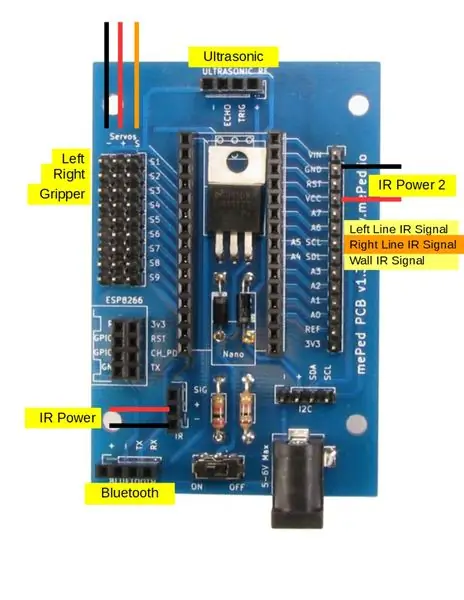


Använd kopplingsschemat för att fästa servo- och ultraljudssensorn.
Steg 10: Sätt in elektronik



- Skjut in brädet i spåren på baksidan av basen. Du kan fästa kortet med en servomonteringsskruv i det övre högra hörnet av brädet om du vill.
- När du har säkrat brädan. Anslut Bluetooth -modulen
Steg 11: Sätt i batteriet



Sätt i batteriet i facket i mitten av basen.
Steg 12: Förslut allt




Trä batterikabeln genom toppen av huvudet och tryck på skalet på basen tills det snäpper fast.
Och du är klar med att sätta ihop LittleBot. Njut av.
Steg 13: Andra saker



Programmera LittleBot
Littlebot -koden kan laddas ner från LittleBots webbplats. Ta den senaste versionen av Walter_OS.ino och Android -appen för bästa resultat.
Anmärkningar:
- Försök inte ladda upp till arduino när bluetooth är ansluten. USB och Bluetooth avbryter varandra.
- När du använder appen, se till att para ihop enheten med LittleBot i inställningarna först, anslut sedan bluetooth när appen startas, annars kan appen krascha.
Appen
Här är Android -appen för att styra Littlebots olika funktioner
Delar och andra resurser
Alla delar till LittleBot som visas i självstudien kan köpas från LittleBots Store.
Om du är mer sugen på att titta på videohandledning är här ett alternativ.

Tvåa i Arduino -tävlingen 2017
Rekommenderad:
Hur man tar isär en dator med enkla steg och bilder: 13 steg (med bilder)

Hur man tar isär en dator med enkla steg och bilder: Detta är en instruktion om hur man demonterar en dator. De flesta av de grundläggande komponenterna är modulära och lätt att ta bort. Det är dock viktigt att du är organiserad kring det. Detta hjälper dig att inte förlora delar, och även för att göra ommonteringen
Enkla omgivande RGB LED -lampor med Visuino .: 7 steg (med bilder)

Simple Ambient RGB LEDs Lights With Visuino .: Det här lilla projektet är bara något som svävade runt i bakhuvudet i ungefär 9 månader och jag kan dela det nu, som jag har en tydlig väg att följa. Ska vara relativt billigt för sätt ihop, här är vad du behöver: Någon sorts
Hemlagad telefon med enkla elektroniska kretsar: 10 steg (med bilder)

Hemmagjord telefon med enkla elektroniska kretsar: Detta projekt om att kommunicera två personer med grundläggande elektroniska kretsar. Detta är min elektroniska kretslektionens projekt. Jag vill göra en video om det. Beskrivning Här är en enkel men effektiv intercom -krets som baseras på transistorer.
PCB -design med enkla och enkla steg: 30 steg (med bilder)

PCB -design med enkla och enkla steg: HEJ VÄNNER Dess mycket användbara och enkla handledning för dem som vill lära sig PCB -design kommer kan börja
Kopiera dina gamla bilder på det enkla sättet !: 8 steg (med bilder)

Kopiera dina gamla bilder på det enkla sättet !: Jag har många bilder från år sedan och har haft glädje av att titta på dem då och då. Men jag kom alltid iväg och önskade att jag hade dem på skiva, en CD, Flash Drive eller vad som helst så att jag kunde se dem oftare. På den tiden var bilder mycket billigare än
